Warning: Use of undefined constant title - assumed 'title' (this will throw an Error in a future version of PHP) in /data/www.zhuangjiba.com/web/e/data/tmp/tempnews8.php on line 170
iphonex怎么敲两下截屏
装机吧
Warning: Use of undefined constant newstime - assumed 'newstime' (this will throw an Error in a future version of PHP) in /data/www.zhuangjiba.com/web/e/data/tmp/tempnews8.php on line 171
2020年08月12日 14:02:00
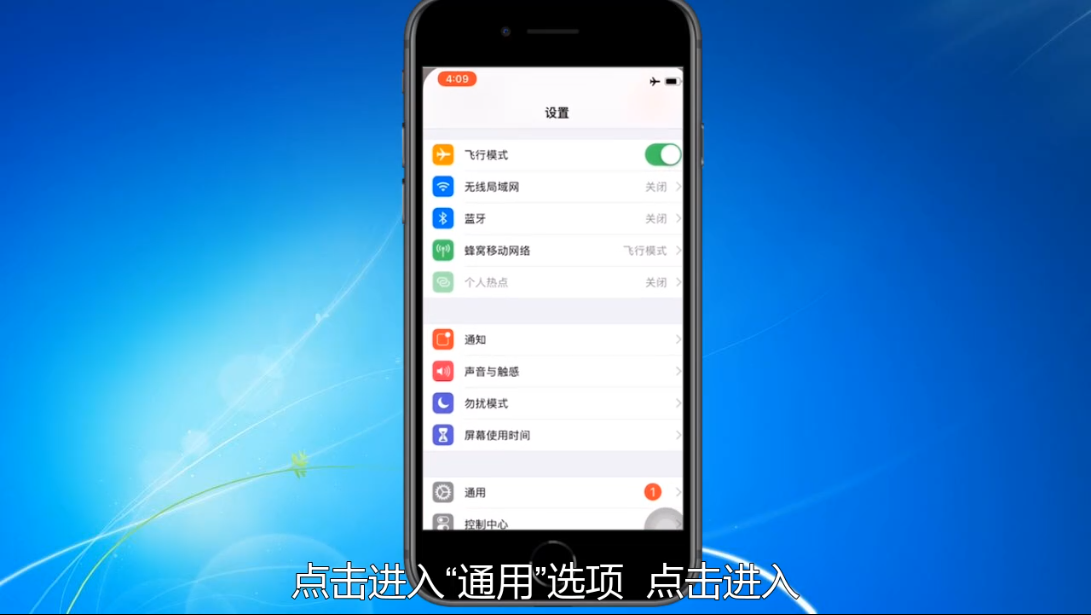
iphonex怎么敲两下截屏?截屏是我们在使用手机的时候经常会用到的操作,很多使用苹果x手机的用户还不太清楚怎么设置敲两下截屏,这篇文章将给大家讲解一下方法。
1、首先打开苹果x手机的【设置】,然后点击打开【通用】选项。
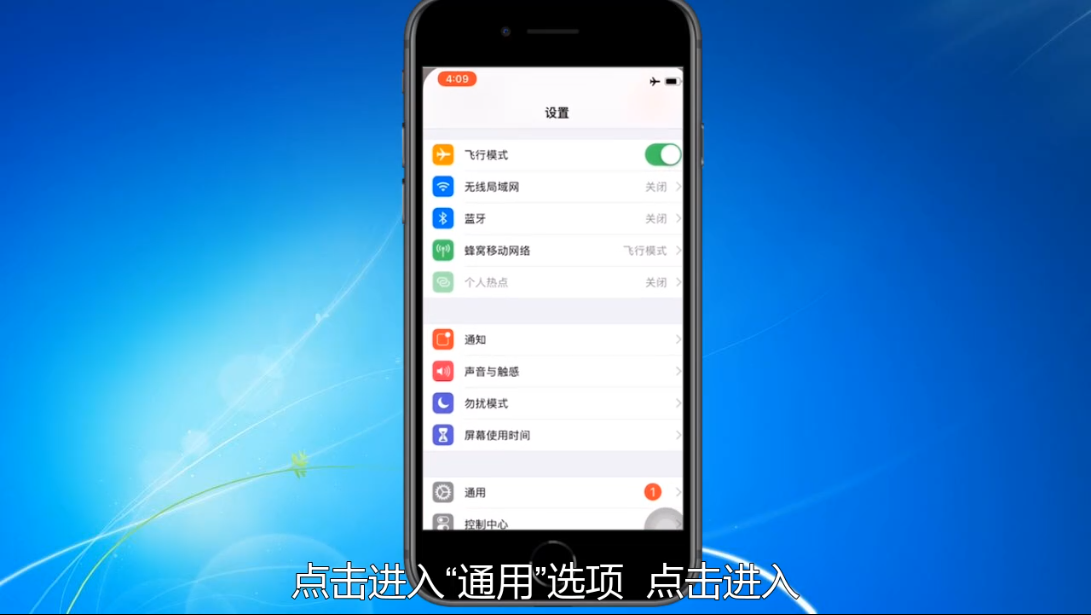
2、在里面找到【辅助触控】功能打开。
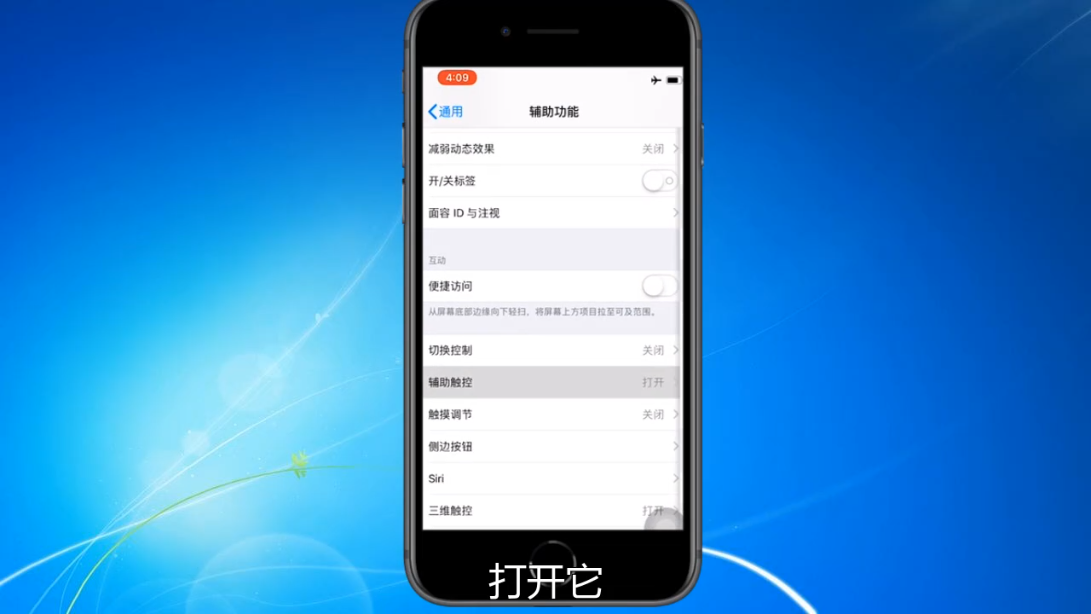
3、再选择辅助触控下的【轻点两下】。
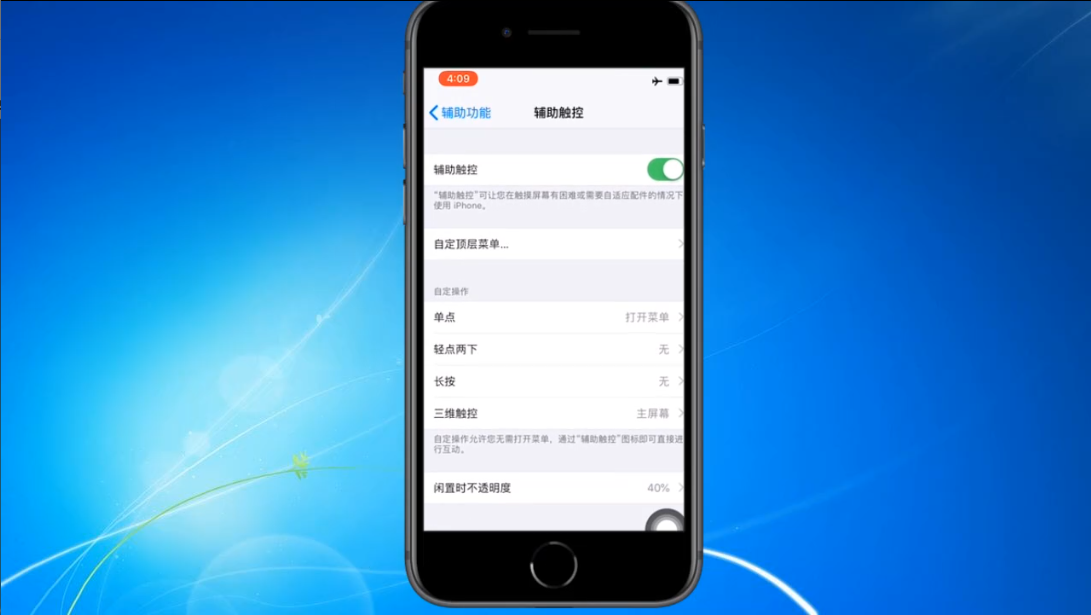
4、在这里选【屏幕快照】就可以了。之后我们截图就可以敲击两下屏幕进行截屏。
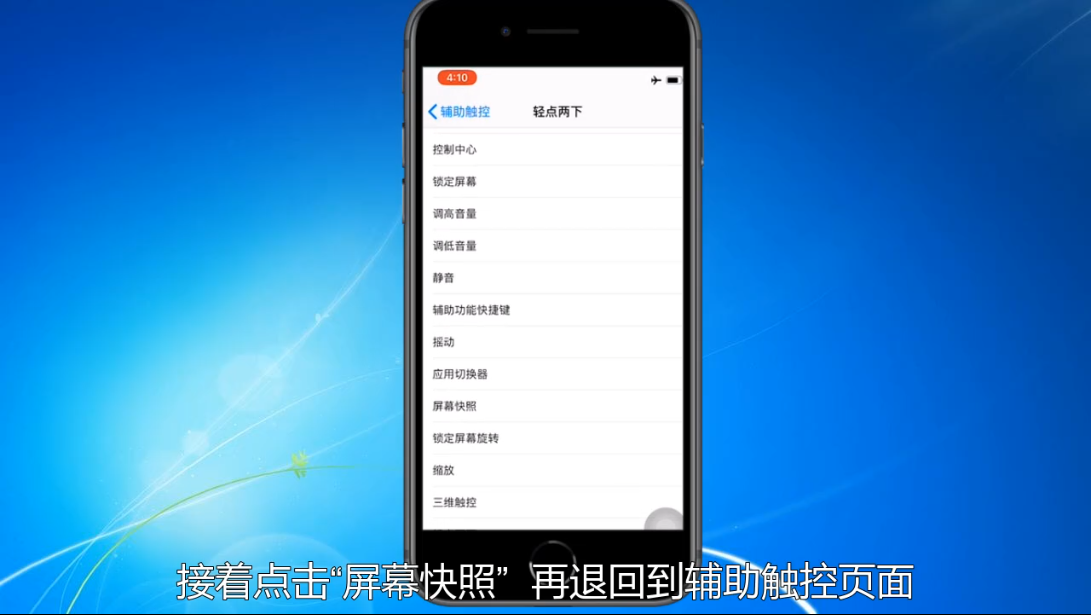
以上就是iPhone x设置敲两下截屏的具体操作。
喜欢22




